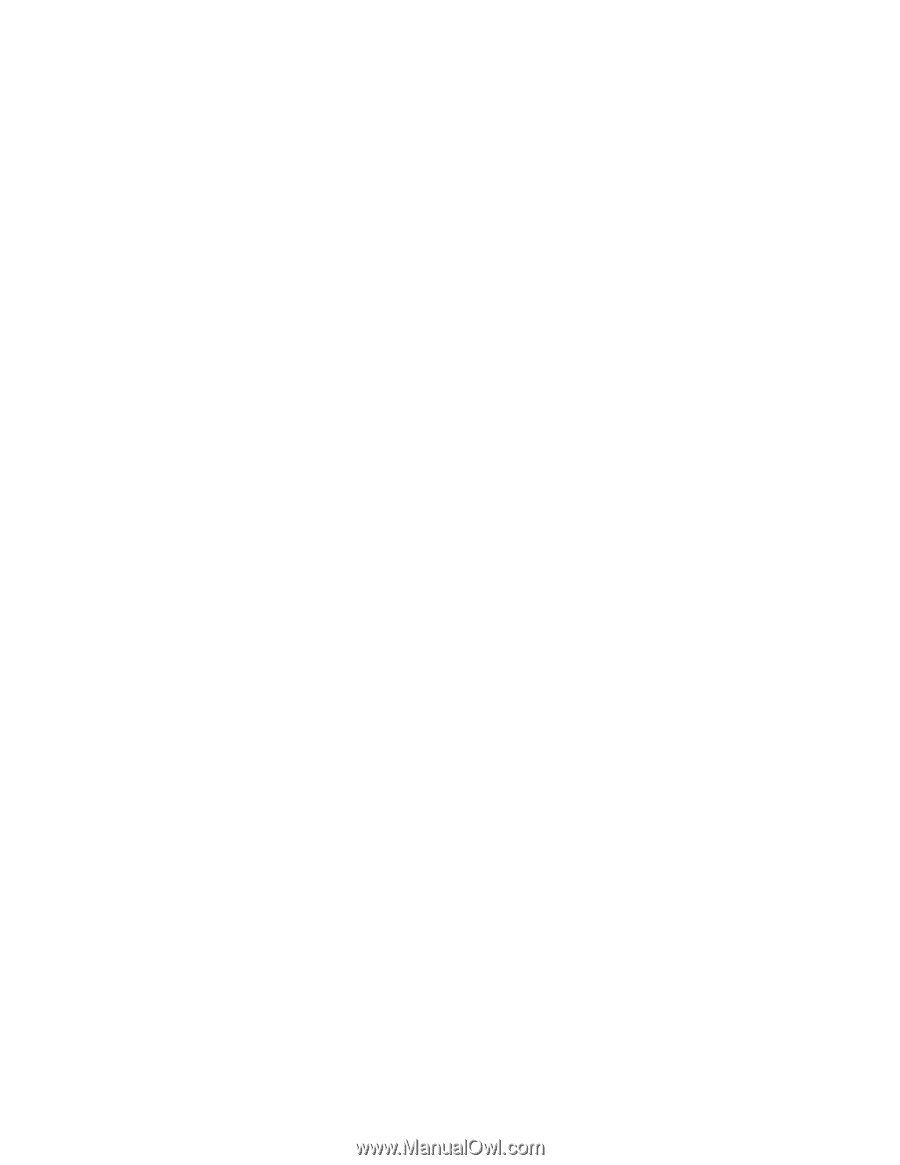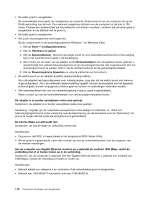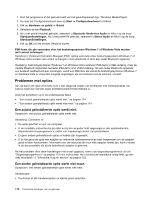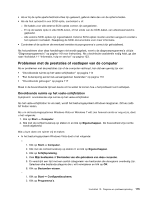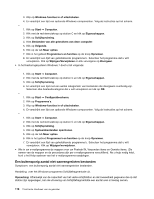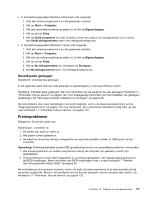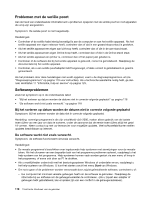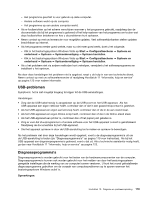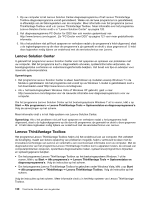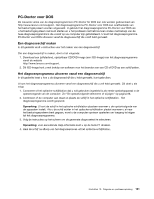Lenovo ThinkCentre M91 (Dutch) User guide - Page 130
Een buitensporig aantal niet-aaneengesloten bestanden, Wijzigen/Verwijderen
 |
View all Lenovo ThinkCentre M91 manuals
Add to My Manuals
Save this manual to your list of manuals |
Page 130 highlights
3. Klip op Windows-functies in of uitschakelen. 4. Er verschijnt een lijst van optionele Windows-componenten. Volg de instructies op het scherm. - 1. Klik op Start ➙ Computer. 2. Klik met de rechtermuisknop op station C en klik op Eigenschappen. 3. Klik op Schijfopruiming. 4. Kies Bestanden van alle gebruikers van deze computer. 5. Klik op Volgende. 6. Klik op de tab Meer opties. 7. Klik in het gebied Programma´s en functies op de knop Opruimen. 8. Er verschijnt een lijst van geïnstalleerde programma's. Selecteer het programma dat u wilt verwijderen. Klik op Wijzigen/Verwijderen en klik vervolgens op Doorgaan. • In het besturingssysteem Windows 7 doet u het volgende: - 1. Klik op Start ➙ Computer. 2. Klik met de rechtermuisknop op station C en klik op Eigenschappen. 3. Klik op Schijfopruiming. 4. Er verschijnt een lijst met een aantal categorieën van bestanden die doorgaans overbodig zijn. Selecteer elke bestandscategorie die u wilt verwijderen en klik op OK. - 1. Klik op Start ➙ Configuratiescherm. 2. Klik op Programma´s. 3. Klip op Windows-functies in of uitschakelen. 4. Er verschijnt een lijst van optionele Windows-componenten. Volg de instructies op het scherm. - 1. Klik op Start ➙ Computer. 2. Klik met de rechtermuisknop op station C en klik op Eigenschappen. 3. Klik op Schijfopruiming. 4. Klik op Systeembestanden opschonen. 5. Klik op de tab Meer opties. 6. Klik in het gebied Programma´s en functies op de knop Opruimen. 7. Er verschijnt een lijst van geïnstalleerde programma's. Selecteer het programma dat u wilt verwijderen. Klik op Wijzigen/verwijderen. • Wis in uw e-mailprogramma de mappen voor uw Postvak IN, Verzonden items en Gewiste items. (De namen van de mappen en de procedures zijn per e-mailprogramma verschillend. Als u hulp nodig hebt, kunt u het Help-systeem van het e-mailprogramma raadplegen. Een buitensporig aantal niet-aaneengesloten bestanden Symptoom: een buitensporig aantal niet-aaneengesloten bestanden. Handeling: voer het Windows-programma Schijfdefragmentatie uit. Opmerking: Afhankelijk van de capaciteit van het vaste-schijfstation en de hoeveelheid gegevens die op dat station zijn opgeslagen, kan de uitvoering van Schijfdefragmentatie een aantal uren in beslag nemen. 116 ThinkCentre Handboek voor de gebruiker